Vino es un programa de código abierto, gratuito y fácil de usar que permite a los usuarios de Linux ejecutar aplicaciones y juegos basados en Windows en sistemas operativos similares a Unix. Wine sirve como una capa de compatibilidad para instalar casi todas las versiones de programas de Windows.
Recientemente, el equipo de Wine anunció con alegría que la nueva versión 9.0 está lista para descargar. Puedes obtenerla como paquete fuente o binario para diferentes sistemas como Linux, Windows y Mac.
Esta versión muestra un año de esfuerzo con más de 7,000 cambios, lo que trae muchas mejoras, especialmente la nueva arquitectura WoW64 y el controlador experimental de Wayland.
Este artículo explica los pasos simples para instalar la versión estable más nueva de Wine 9.0 en distribuciones basadas en Debian como Ubuntu y Linux Mint. Además, cubriremos cómo configurar Wine, instalar software de Windows y desinstalarlo.
Instalación de Wine en Debian, Ubuntu y Linux Mint
Si estás buscando tener la versión más reciente de la serie estable de Wine 9.0, debes usar un nuevo repositorio Wine PPA que ofrece tanto versiones de desarrollo como versiones estables de Wine para Debian, Ubuntu y Linux Mint.
Instala Wine en Ubuntu y Linux Mint
Para instalar Wine en Ubuntu y Linux Mint, abre la terminal presionando ‘CTRL + ALT + T’ desde el escritorio y ejecuta los siguientes comandos para instalarlo.
Si tu sistema es de 64 bits, habilita la arquitectura de 32 bits (si aún no lo has hecho):
sudo dpkg --add-architecture i386
Luego, descarga y añade la clave del repositorio:
sudo mkdir -pm755 /etc/apt/keyrings sudo wget -O /etc/apt/keyrings/winehq-archive.key https://dl.winehq.org/wine-builds/winehq.key
Selecciona tu versión de Ubuntu y añade el archivo de fuentes de WineHQ a tu sistema.
| For this version: | Use this command: |
| Ubuntu 23.10 | sudo wget -NP /etc/apt/sources.list.d/ https://dl.winehq.org/wine-builds/ubuntu/dists/mantic/winehq-mantic.sources |
| Ubuntu 23.04 | sudo wget -NP /etc/apt/sources.list.d/ https://dl.winehq.org/wine-builds/ubuntu/dists/lunar/winehq-lunar.sources |
| Ubuntu 22.04/Linux Mint 21.x | sudo wget -nc -P /etc/apt/sources.list.d/ https://dl.winehq.org/wine-builds/ubuntu/dists/jammy/winehq-jammy.sources |
| Ubuntu 21.10 | sudo wget -nc -P /etc/apt/sources.list.d/ https://dl.winehq.org/wine-builds/ubuntu/dists/impish/winehq-impish.sources |
| Ubuntu 20.04/Linux Mint 20.x | sudo wget -nc -P /etc/apt/sources.list.d/ https://dl.winehq.org/wine-builds/ubuntu/dists/focal/winehq-focal.sources |
Actualiza los paquetes y luego instala uno de los siguientes paquetes:
| For this version: | Use this command: |
| Stable branch | sudo apt install --install-recommends winehq-stable |
| Development branch | sudo apt install --install-recommends winehq-devel |
| Staging branch | sudo apt install --install-recommends winehq-staging |
Instalar Wine en Debian
Si tu sistema es de 64 bits, habilita la arquitectura de 32 bits (si aún no lo has hecho):
sudo dpkg --add-architecture i386
Luego, descarga y añade la clave del repositorio:
sudo mkdir -pm755 /etc/apt/keyrings sudo wget -O /etc/apt/keyrings/winehq-archive.key https://dl.winehq.org/wine-builds/winehq.key
Selecciona tu versión de Debian y añade el archivo de fuentes de WineHQ a tu sistema:
| For this version: | Use this command: |
| Debian 13 (Trixie) | sudo wget -NP /etc/apt/sources.list.d/ https://dl.winehq.org/wine-builds/debian/dists/trixie/winehq-trixie.sources |
| Debian 12 (Bookworm) | sudo wget -NP /etc/apt/sources.list.d/ https://dl.winehq.org/wine-builds/debian/dists/bookworm/winehq-bookworm.sources |
| Debian 11 (Bullseye) | sudo wget -nc -P /etc/apt/sources.list.d/ https://dl.winehq.org/wine-builds/debian/dists/bullseye/winehq-bullseye.sources |
| Debian 10 (Buster) | sudo wget -nc -P /etc/apt/sources.list.d/ https://dl.winehq.org/wine-builds/debian/dists/buster/winehq-buster.sources |
Ahora actualiza la base de datos del repositorio de paquetes e instala Wine como se muestra.
| For this version: | Use this command: |
| Stable branch | sudo apt install --install-recommends winehq-stable |
| Development branch | sudo apt install --install-recommends winehq-devel |
| Staging branch | sudo apt install --install-recommends winehq-staging |
Instalación de Wine usando el código fuente en Debian, Ubuntu y Mint
Otra forma de obtener la versión estable más reciente de Wine (es decir, 9.0 hasta ahora) es compilar Wine a partir del archivo fuente tarball utilizando los siguientes comandos.
wget https://dl.winehq.org/wine/source/9.0/wine-9.0.tar.xz tar -xvf wine-9.0.tar.xz cd wine-9.0/ sudo ./configure sudo ./configure --enable-win64 [For 64-bit platform] sudo make && sudo make install
Cómo usar Wine para ejecutar aplicaciones y juegos de Windows
Para demostrar cómo podemos ejecutar un programa de Windows usando wine, hemos descargado el archivo .exe de Rufus desde la página de descarga oficial de Rufus.
Para ejecutar el archivo ejecutable de Rufus para Windows, ejecuta el siguiente comando:
wine rufus-4.4.exe
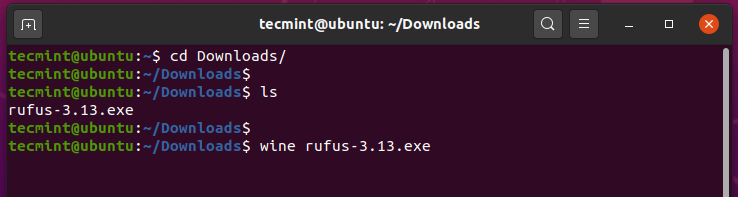
Una vez que ejecutes el programa, Wine comenzará a crear un archivo de configuración en el directorio de inicio del usuario, en este caso, ~/.wine como se muestra.
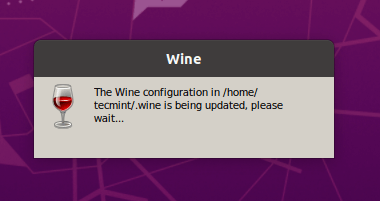
Durante la configuración de Wine, te pedirá que instales el paquete wine-mono que es necesario para las aplicaciones .NET, haz clic en el botón ‘Instalar’.

La descarga comenzará pronto.
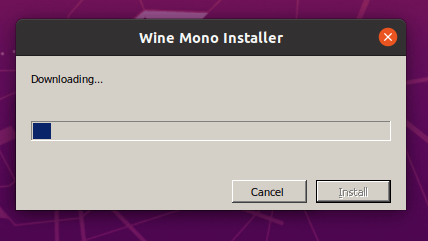
Además, también te pedirá que instales el paquete Gecko que es necesario para las aplicaciones que incrustan HTML.
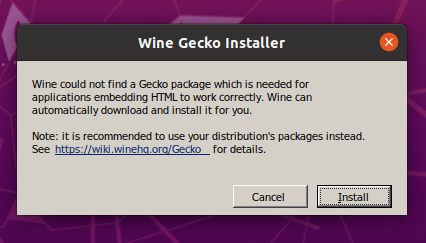
Elige si deseas verificar actualizaciones de aplicaciones de vez en cuando.

Finalmente, se mostrará Rufus como se muestra.
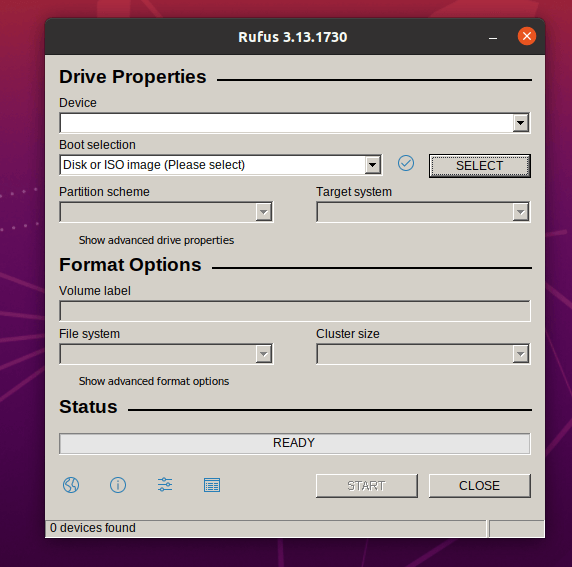
Hemos instalado correctamente Wine en Debian, Ubuntu y Linux Mint y te hemos mostrado una vista previa de cómo puedes ejecutar aplicaciones de Windows en un entorno de Linux.
Desinstalar Wine en Debian, Ubuntu y Linux Mint
Si no estás satisfecho con el programa wine, puedes eliminarlo completamente usando el siguiente comando.
sudo apt purge winehq-stable
También puedes descargar el paquete fuente de Wine para otras distribuciones Linux desde la página de descargas de Wine.
Source:
https://www.tecmint.com/install-wine-on-ubuntu-and-linux-mint/













